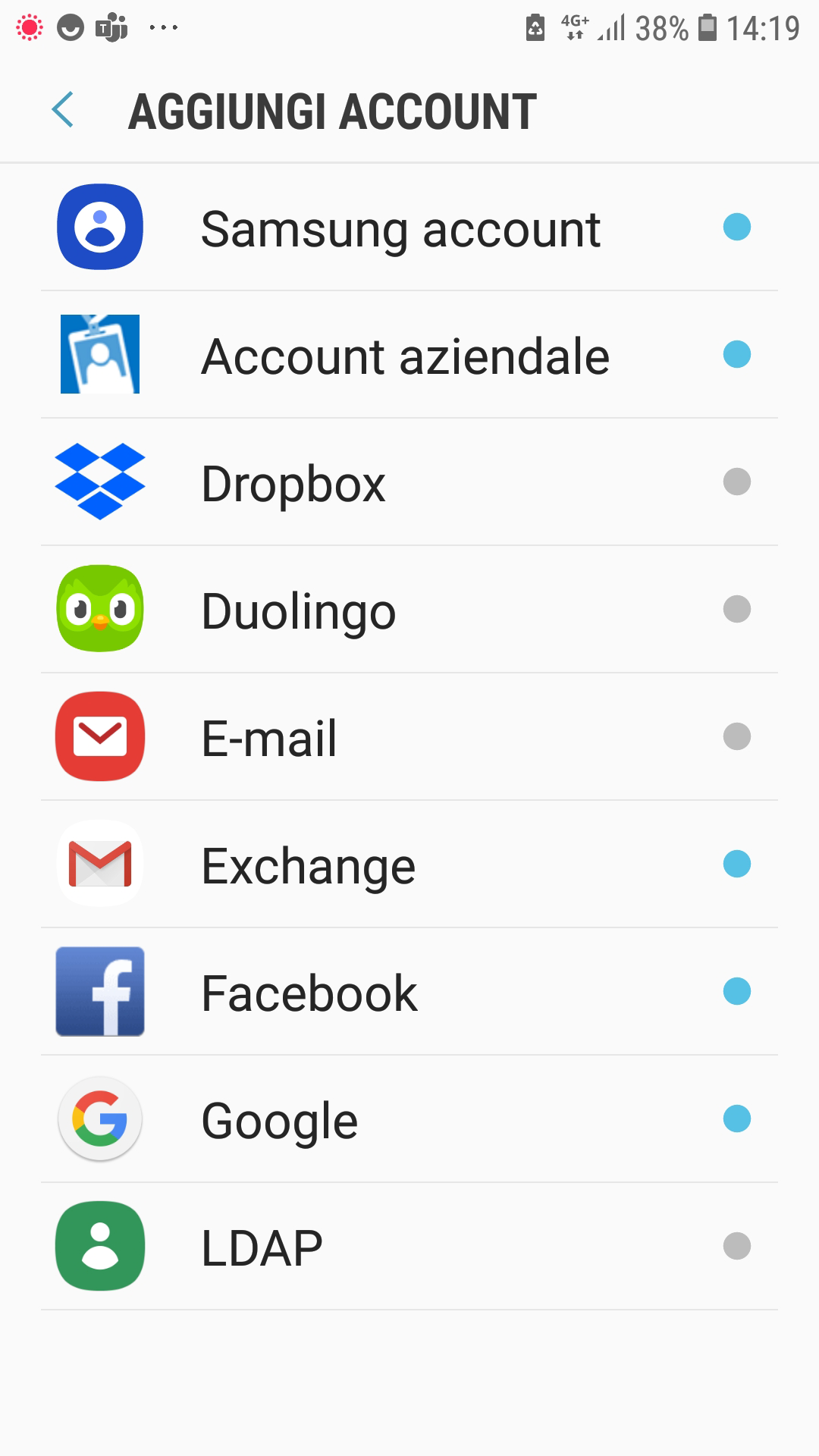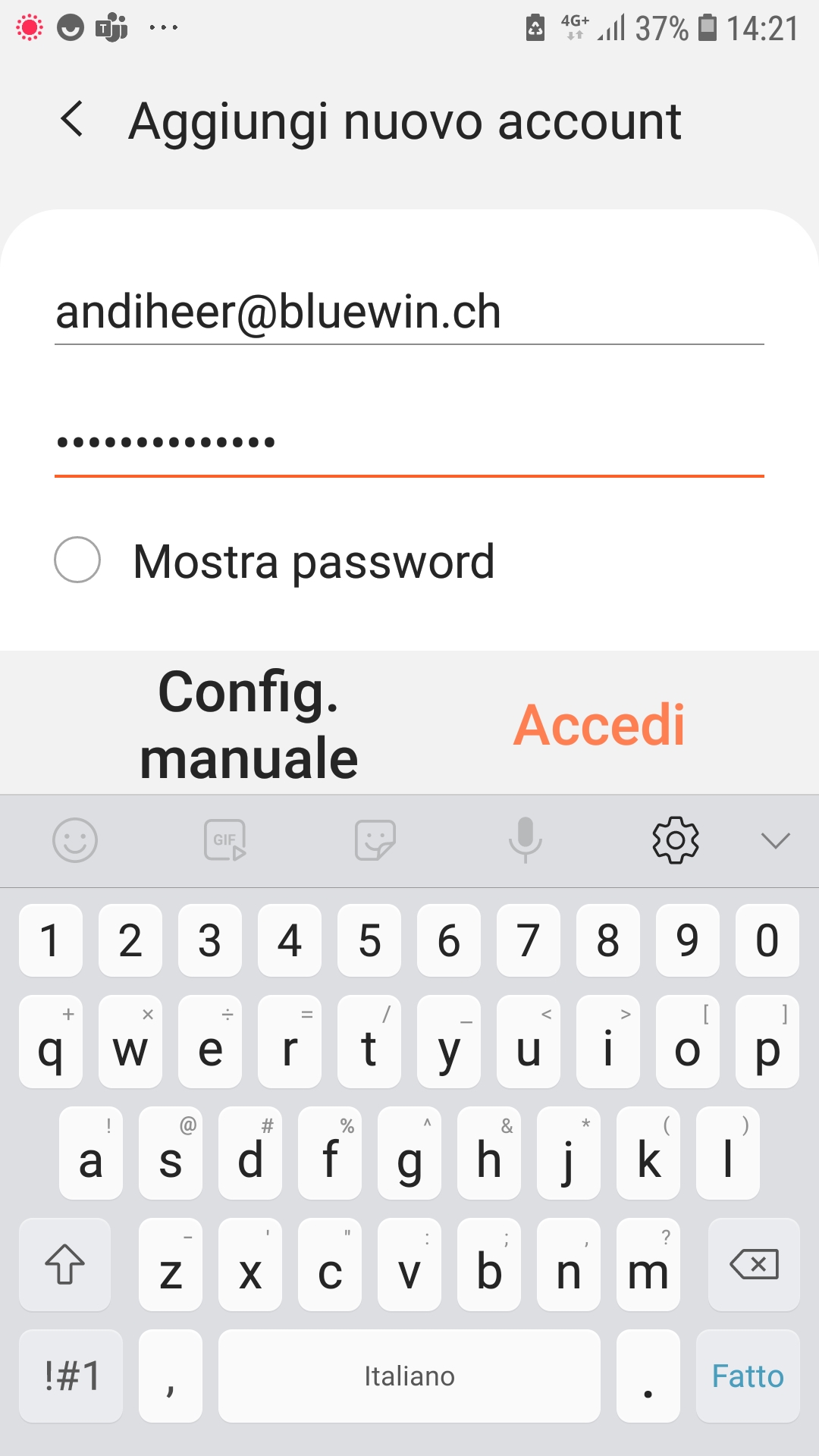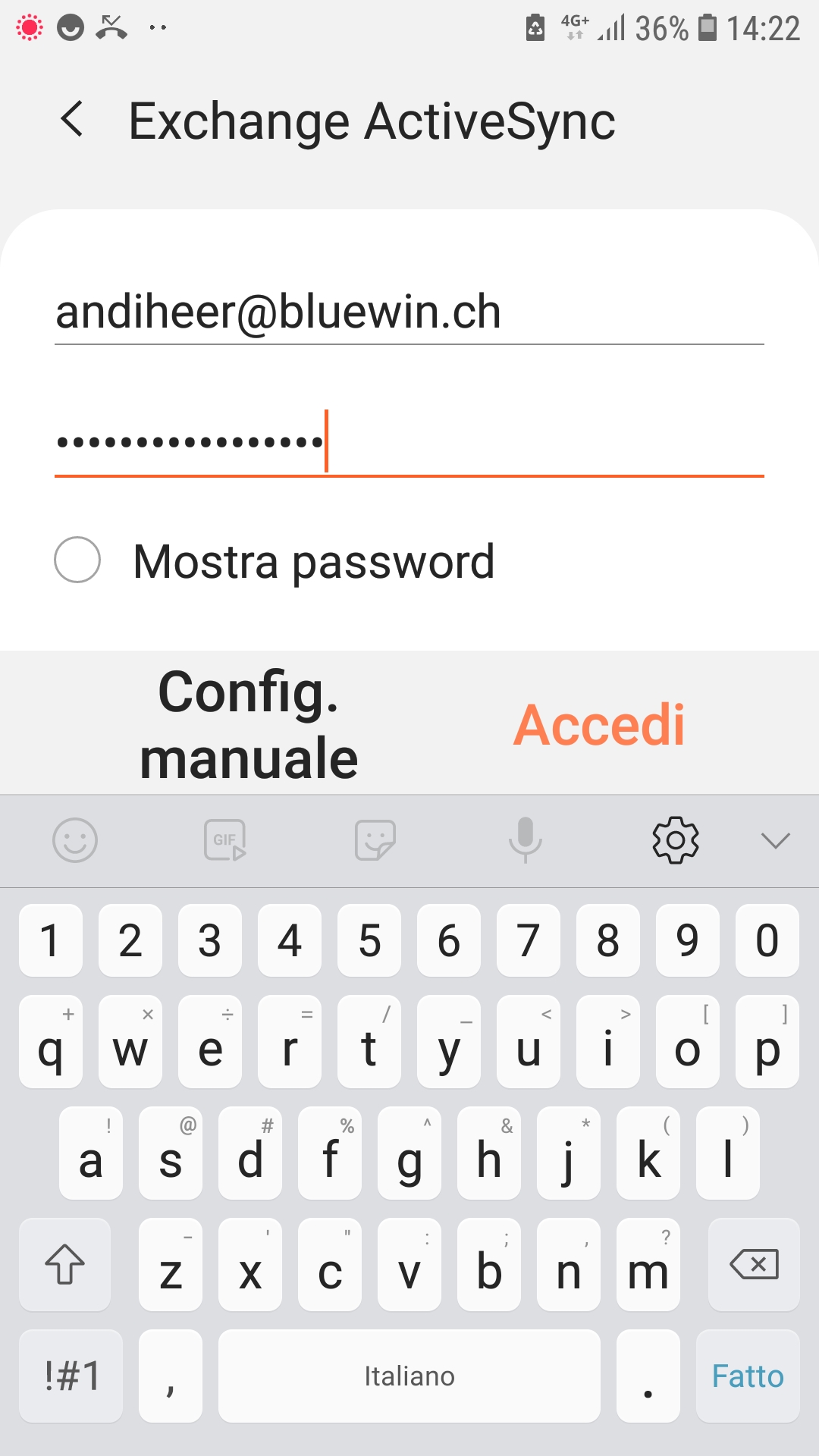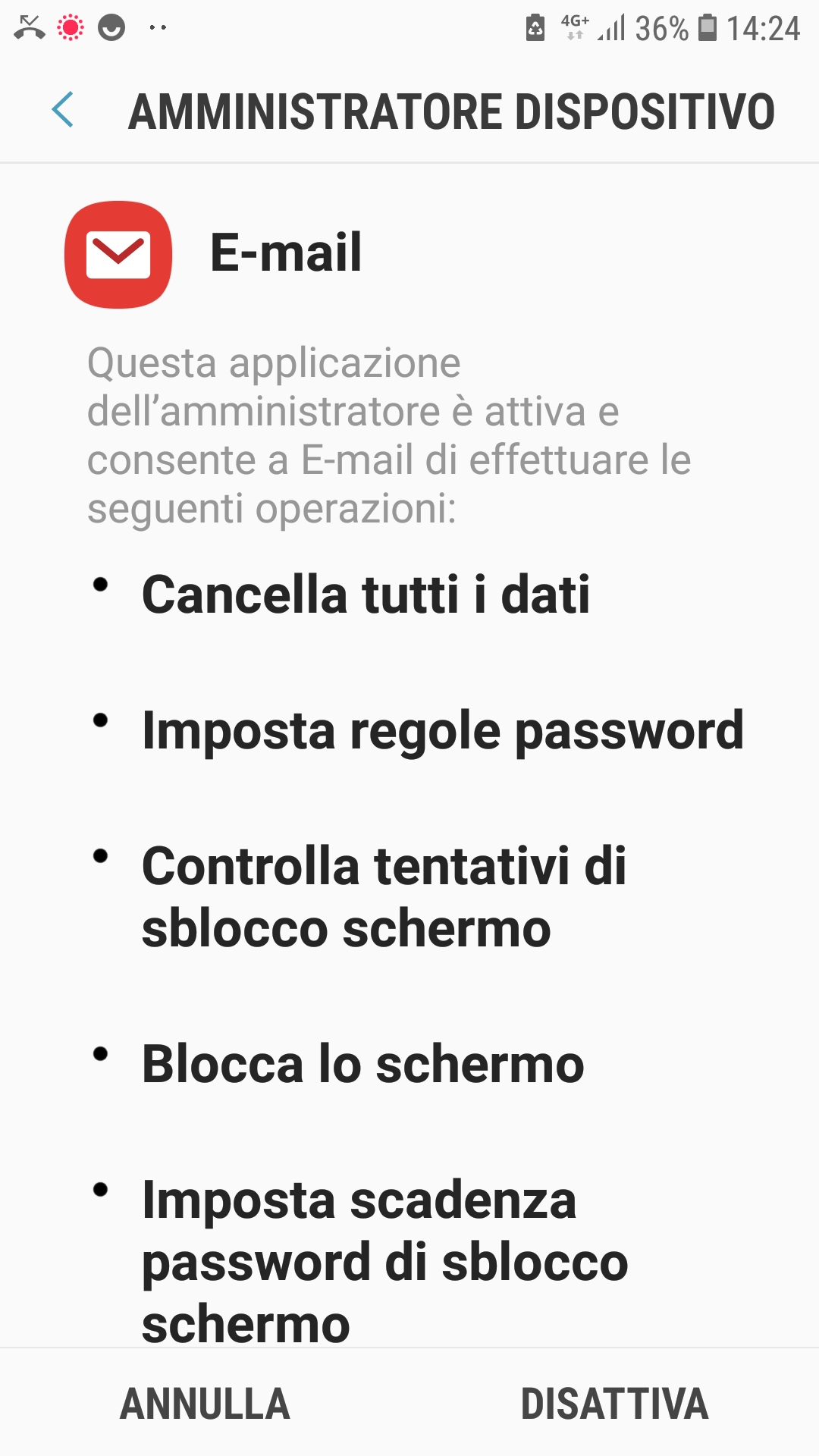La posta elettronica è tra le applicazioni più amate e utili su smartphone e tablet Android. Con queste istruzioni potete impostare gli account e-mail e l’accesso a Microsoft Exchange.
Con queste istruzioni potete impostare gli account e-mail sul vostro cellulare con Android. Se utilizzate Microsoft Exchange rispettivamente Office 365 for Business, trovate qui le istruzioni per visualizzare ed elaborare mail, appuntamenti e contatti sugli apparecchi Android.
Configurare un account e-mail
Se desiderate configurare un account Gmail, occorre installare l’app Gmail (e il calendario Google). Questa app offre le stesse funzioni dell’interfaccia Webmail di Google. Tramite le impostazioni dell’app Gmail potete anche aggiungere account supplementari di altri provider.
La configurazione di un account di posta e le denominazioni variano a seconda del produttore dell’apparecchio. La seguente procedura mostra la configurazione su un Samsung Galaxy S7 con sistema operativo Android 7, ma dovrebbe funzionare in modo simile anche su altri apparecchi.
Su Android per aggiungere un account e-mail di un qualsiasi fornitore, di solito avviate l’app di posta elettronica oppure andate su «Impostazioni > Account». Selezionate qui il tipo di account. Se possibile, scegliete «IMAP» e non «POP3», in quanto consente di scaricare le e-mail senza cancellarle automaticamente dal server. Così potete accedere alle vostre e-mail da più apparecchi. Infine, avviate l’app di posta elettronica. Se impostate l’account direttamente tramite l’app, procedete come descritto di seguito:
- se non disponete ancora di un account, selezionate «Aggiungi nuovo account» nell’app di posta elettronica o nelle impostazioni. Inserite il vostro indirizzo e-mail (ad esempio «andiheer@bluewin.ch») e la password.
- Nella maggior parte dei casi le impostazioni dell’account corrette vengono rilevate automaticamente. Se la configurazione automatica non va a buon fine, selezionate «Configurazione manuale». Se il provider di posta elettronica supporta IMAP, selezionate questo tipo di account. Le e-mail rimarranno memorizzate sul server, consentendovi di accedere alla vostra posta elettronica da più dispositivi. I dati corretti per il server di posta in entrata e in uscita si trovano nelle pagine di assistenza del provider, per Bluewin ad esempio qui.
- Se la configurazione è riuscita, inviate un’e-mail di prova a un altro indirizzo e-mail che vi appartiene. In alcune circostanze l’app della posta richiede un nuovo inserimento della password. Solitamente potete effettuare l’autenticazione con la stessa password che utilizzate per la posta in arrivo.
- Se qualcosa va storto, controllate prima la password, poi le impostazioni del server applicate durante la configurazione manuale.
Configurazione di un account Exchange
Le app per calendario, rubrica e posta elettronica di Android sono compatibili anche con Microsoft Exchange. Quindi non dovete necessariamente installare l’app Outlook di Microsoft. Se desiderate usare un rimedio “casalingo”, procedete nel seguente modo:
Tutti i vostri apparecchi in un solo abbonamento inOne mobile.

Con le opzioni Multi Device potete collegare tablet, smartwatch, tracker e altri apparecchi supplementari con il vostro abbonamento di telefonia inOne mobile. Sarete raggiungibili al vostro numero di telefono in qualsiasi momento e non perderete mai di vista i vostri contenuti preferiti.
- aprite l’app di posta elettronica o le impostazioni alla voce «Account».
- Selezionate «Aggiungi nuovo account» nell’app di posta elettronica o nelle impostazioni. Come tipo di account selezionate «Microsoft Exchange ActiveSync» o «Exchange» nell’app Gmail.
- Inserite il vostro indirizzo e-mail e la password.
- Una volta stabilita la connessione, potrebbe essere necessario concedere al server Exchange diritti supplementari, in modo da poter cancellare l’account da remoto, qualora fosse necessario.
- Inviate un’e-mail di prova a un altro indirizzo per testare le impostazioni.
- Aprite l’app del calendario e della rubrica, per controllare se le impostazioni Exchange sono state rilevate. Ora dovrebbero comparire anche i vostri contatti e appuntamenti Exchange.
Le relative istruzioni di configurazione per iOS sono disponibili qui.
Articolo aggiornato a aprile 2017.